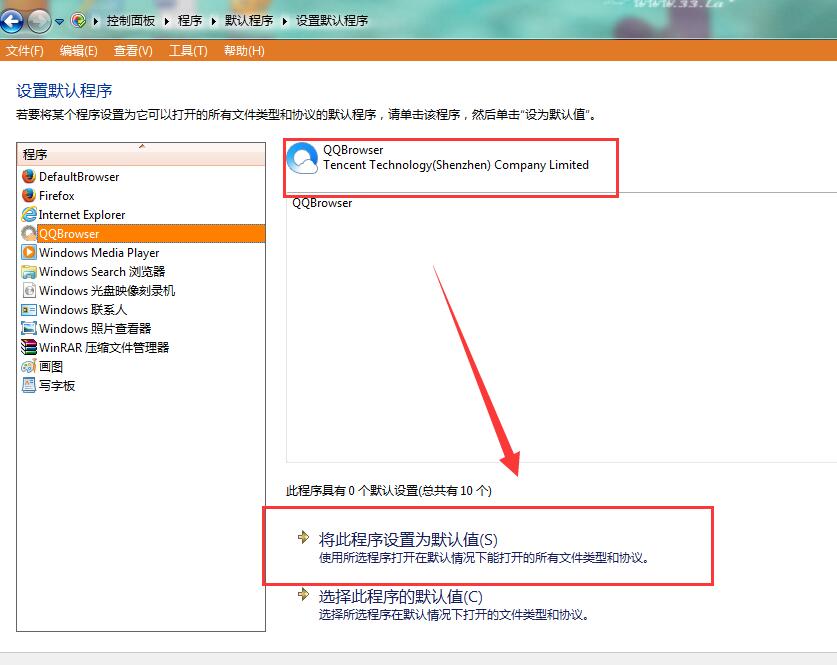QQ浏览器设为默认浏览器的方法
耀均分享
有很多朋友喜欢用QQ浏览器,电脑上没有都要到网上去下载一个来用,但是下载了不是电脑自带的,每次进去都不是自己想用的浏览器都需要进去后自己再处理一下,想问怎样将QQ浏览器设为默认浏览器呢?下面学习啦小编告诉你,希望对你有所帮助!
QQ浏览器设为默认浏览器的方法
其实设置QQ浏览器为默认浏览器的方法很简单,一看就会。首先,打开电脑上下载的QQ浏览器的界面。
打开界面后,在QQ浏览器的右上角有一个三横线一样的图标,点击,然后再出现的下拉框中选择“登录QQ浏览器”。
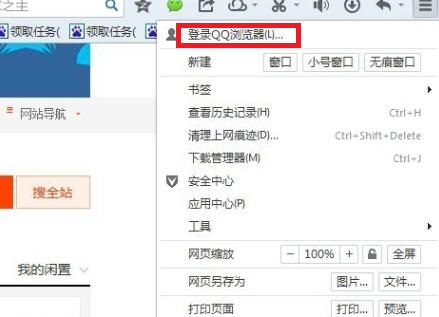
点击后,进入QQ浏览器的登陆界面,然后根据相关信息提示输入相关信息(QQ账号密码之类的),输入完成后,点击登陆QQ浏览器就可以了。
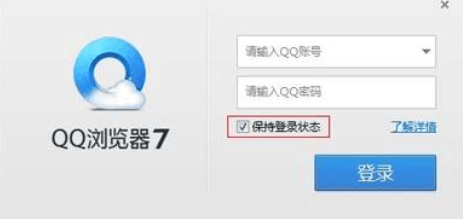
点击完成后,再次点击QQ浏览器右上角的三横线的图标,在出现的下拉框的最底下点击“设为默认浏览器”即可。
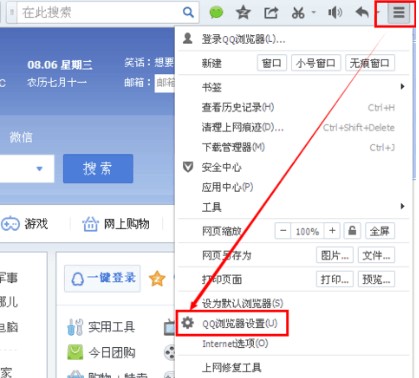
果是下载安装的话,在安装的时候,安装界面会有提示,将其设置为默认界面。
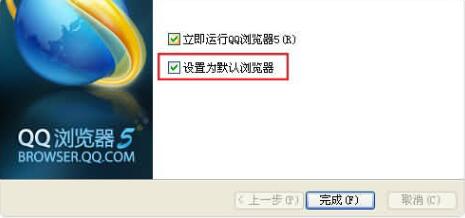
还可以用计算机自带的默认程序设置方法。以win7电脑系统为例,打开开始,在程序中找到“默认程序”,点击进入。我们在这里可以设置一些默认的程序运行,如果不在源程序中设置,可以在这里设置。
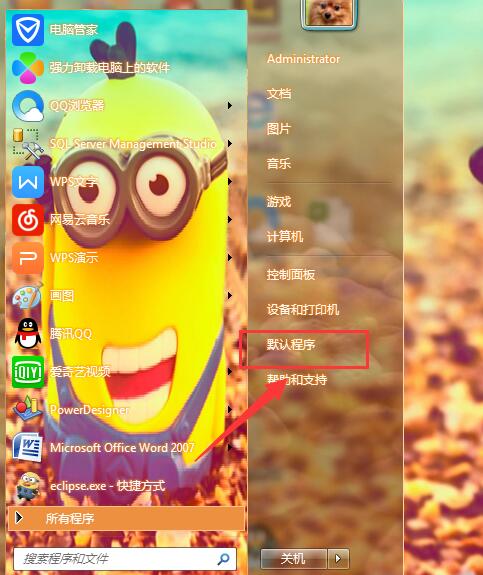
在进入的界面中,选择并进入“设置默认浏览器”。
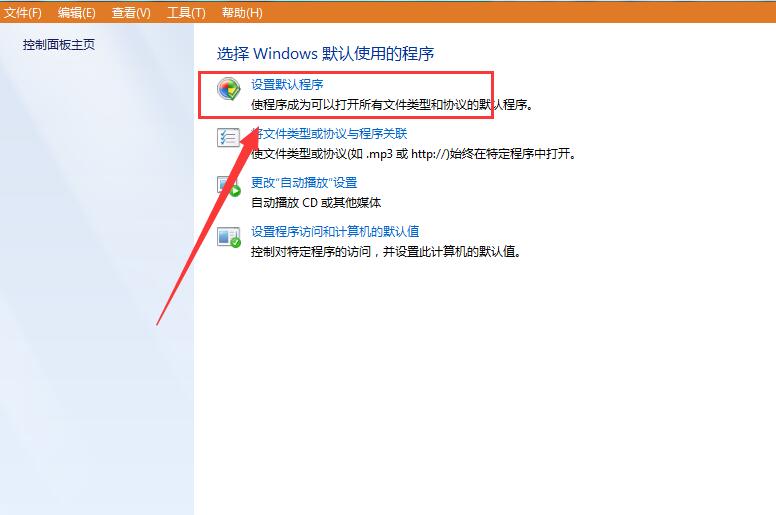
在弹出的默认程序的设置的左边滚动框中找到要设置的默认程序,我们要找的是QQ浏览器,点击然后再旁边会出现一些相关的默认设置的信息,选择“将此程序设置为默认值”,然后确定就可以了。